
Mục lục:
- Tác giả John Day [email protected].
- Public 2024-01-30 13:31.
- Sửa đổi lần cuối 2025-01-23 15:15.
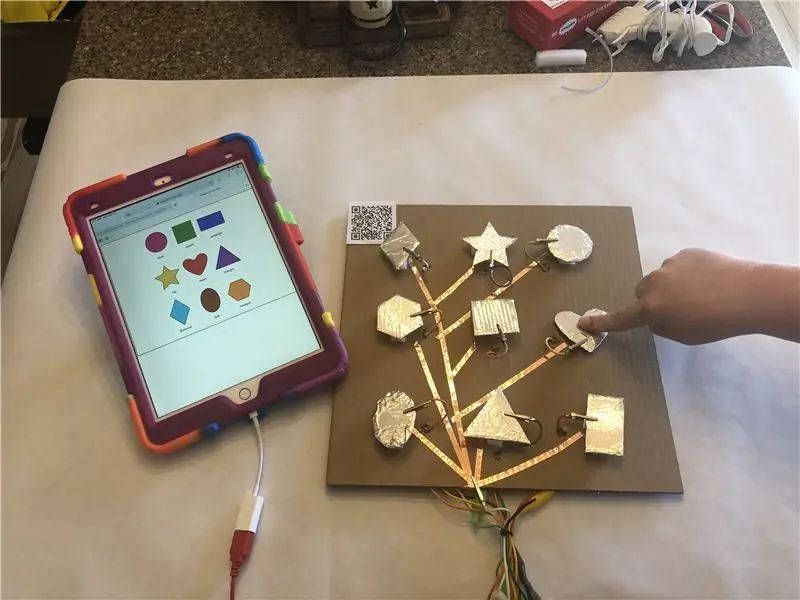

Các dự án Makey Makey »
Giáo viên dạy TẤT CẢ học sinh. Đôi khi, việc học tập của chúng ta cần phải trông khác nhau tùy thuộc vào từng học sinh. Dưới đây là ví dụ về một bài học dễ dàng mà bạn có thể tạo để đảm bảo tất cả học sinh của bạn đang luyện tập các kỹ năng cần thiết.
Dự án này sẽ hoạt động hiệu quả đối với học sinh Học tập thích ứng cũng như học sinh Khiếm thị.
Quân nhu
- Makey
- Băng HVAC hoặc Giấy thiếc
- Bọt
- Các tông
- Keo nóng- hoặc bất kỳ loại keo nào để gắn bọt vào các hình dạng / bảng
- Kéo hoặc dao X-Acto để cắt bìa cứng
- PDF của hình dạng
- Chương trình Scratch
Bước 1: Tạo hình dạng

Sử dụng PDF hình dạng, tôi cắt các hình dạng và quấn chúng trong băng HVAC. Bạn cũng có thể sử dụng giấy thiếc. Bạn có thể sử dụng bất kỳ hình dạng nào bạn muốn cho dự án này. Tôi đã chọn sử dụng tất cả 9 hình dạng trên PDF.
Bước 2: Thiết lập Hội đồng quản trị

Đối với bước này, bạn sẽ muốn dán một miếng băng dẫn điện HVAC hoặc lá thiếc lên bảng nơi hình dạng của bạn sẽ kết nối. Tôi chỉ cắt bỏ các vòng tròn cho bước này. Tiếp theo, tôi thực hiện một công tắc áp suất cho mỗi hình dạng. Tôi cắt các miếng xốp để nâng hình dạng phía trên vòng tròn dẫn điện được gắn vào bảng. Tôi đã sử dụng súng bắn keo nóng để đảm bảo tất cả các mảnh sẽ được kết nối với nhau.
Bước 3: Kết nối Makey Makey

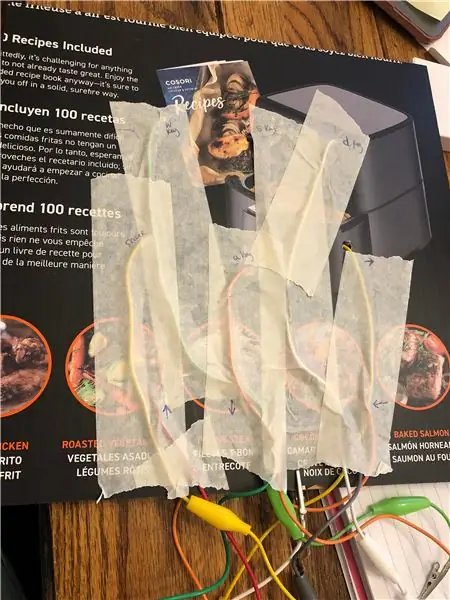
Bây giờ tôi cắt một lỗ trên bảng nơi mỗi dây có thể chọc lên bên cạnh hình dạng. Tôi đã chạy các clip cá sấu với tất cả các hình dạng và kết nối chúng. Tôi cũng chạy băng đồng từ mỗi hình dạng xuống dưới cùng của bảng để thực hiện kết nối đất. Ở mặt sau của bảng, tôi dán các dây xuống và dán nhãn hành động nào sẽ chuyển đến clip nào.
Bước 4: Lập trình trong Scratch
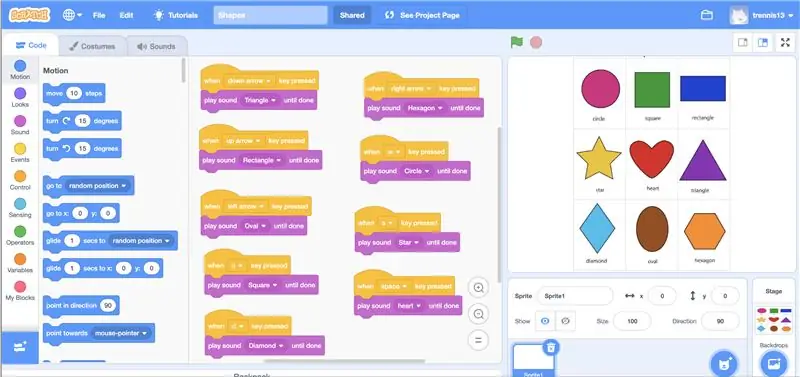
Sau khi bảng của tôi được thiết lập, tôi đã tạo một mã đơn giản cho phép mỗi lệnh nói một hình dạng khác nhau. Vì tôi có 9 hình dạng, nên tôi cần 9 lệnh bàn phím.
Đây là liên kết đến chương trình cào.
Bước 5: Xem Learning Come Alive

Bước cuối cùng là kết nối tất cả các kẹp cá sấu với Makey Makey và bảng. Tôi cũng tạo mã QR để sinh viên có thể quét mã và đi thẳng đến Chương trình Scratch.
Tôi đã sử dụng iPad để chơi Shape Board, nhưng một máy tính cũng sẽ hoạt động.
Ý tưởng thêm:
Sau khi tạo hoạt động này, tôi dự định làm một bảng màu và một bảng chữ cái để các bé có thể luyện đánh vần tên của chúng!
Đề xuất:
Học các phím đàn piano với Makey Makey: 6 bước (kèm hình ảnh)

Học các phím đàn piano với Makey Makey: Tôi đã xây dựng cái này cho một đêm nhạc cụ tại The Maker Station. Trò chơi này giúp bạn tìm hiểu vị trí của các nốt trên bàn phím đàn piano thông qua việc chơi. Nhóm của chúng tôi đã được mời tham gia một gian hàng Maker Station tại một hội chợ giáo dục. Trong khi nói chuyện với giáo dục
DIY LED-quang kế với Arduino cho các bài học Vật lý hoặc Hóa học: 5 bước (có hình ảnh)

DIY LED-photometer Với Arduino cho các bài học Vật lý hoặc Hóa học: Xin chào! Chất lỏng hoặc các vật thể khác có màu vì chúng phản xạ hoặc truyền một số màu nhất định và lần lượt nuốt (hấp thụ) những màu khác. Với cái gọi là quang kế, những màu sắc (bước sóng) đó có thể được xác định, những màu này bị chất lỏng hấp thụ. Nguyên tắc cơ bản
Phép đo quang dẻo: Xem ứng suất cơ học với quang học: 5 bước (có hình ảnh)

Phép đo quang dẻo: Xem ứng suất cơ học với quang học: Phép đo quang dẻo là một cách để hình dung các biến dạng trong vật liệu. Trong phần Có thể hướng dẫn này, chúng tôi sẽ xem cách bạn có thể làm một số mẫu để xác định thực nghiệm sự phân bố ứng suất trong một số vật liệu chịu tải trọng cơ học
Giới thiệu về Robotics cho học sinh tiểu học với bộ điều khiển Hummingbird: 18 bước

Giới thiệu về công cụ robot cho học sinh tiểu học với bộ điều khiển Hummingbird: Hầu hết các công cụ robot trên thị trường hiện nay đều yêu cầu người dùng tải phần mềm cụ thể vào ổ cứng của họ. Vẻ đẹp của Bộ điều khiển Robot Hummingbird là nó có thể được chạy bằng máy tính chạy trên web, chẳng hạn như chromebook. Nó cũng đã được
Máy ảnh cho hình ảnh tua nhanh thời gian trở nên dễ dàng: 22 bước (có hình ảnh)

Camera cho hình ảnh tua nhanh thời gian trở nên dễ dàng: Tôi đang xem một trong những Tài liệu hướng dẫn khác về cách làm phim tua nhanh thời gian. Anh ấy đã bao quát khá tốt phần phim. Anh ấy nói về phần mềm miễn phí mà bạn có thể tải xuống để làm phim. Tôi tự nói với chính mình, tôi nghĩ rằng tôi sẽ xem liệu tôi có thể
